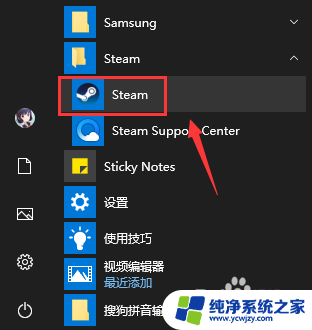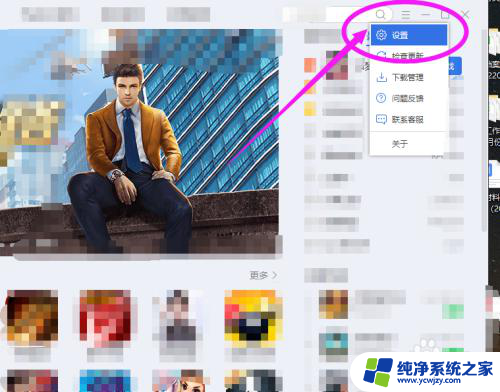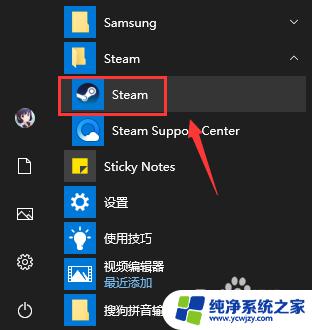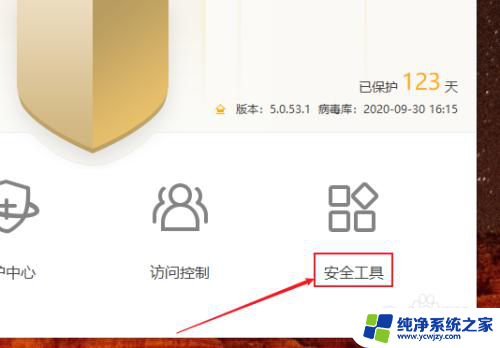win8快速启动怎么关闭 win8快速启动关闭方法
更新时间:2023-10-03 11:50:03作者:xiaoliu
win8快速启动怎么关闭,Win8快速启动是一种方便快捷的功能,它可以使电脑在开机时以更快的速度启动,有时候我们可能需要关闭这个功能。关闭快速启动可以帮助我们解决一些开机问题,或者在需要重新安装操作系统或进行其他系统维护时提供更好的操作环境。在本文中我们将介绍如何关闭Win8快速启动,并提供简单易行的操作方法。无论您是因为什么原因需要关闭Win8快速启动,本文都将为您提供详细的指导,帮助您轻松完成操作。
方法如下:
1.首先,打开电脑。打开系统中的“控制面板”-“硬件和声音”,进入下一步。
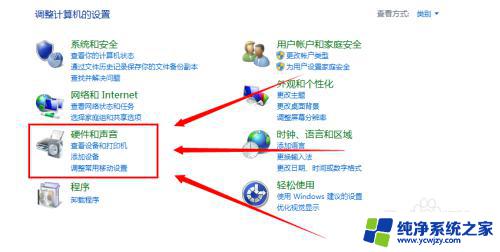
2.在控制面板中的“硬件和声音”中的“电源选项”中点击“更改电源按钮的功能”。
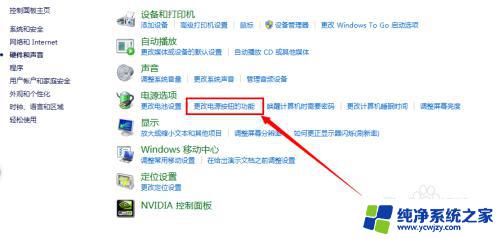
3.然后在新的页面中找到“更改当前不可用的设置”,点击它。
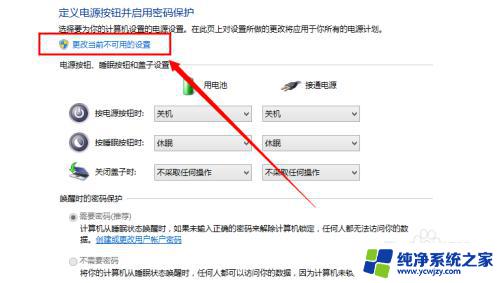
4.然后往下拉,找到其中的“启用快速启动”项。将其前面的“勾”去掉即可。
这样就完成了关闭快速启动的设置。
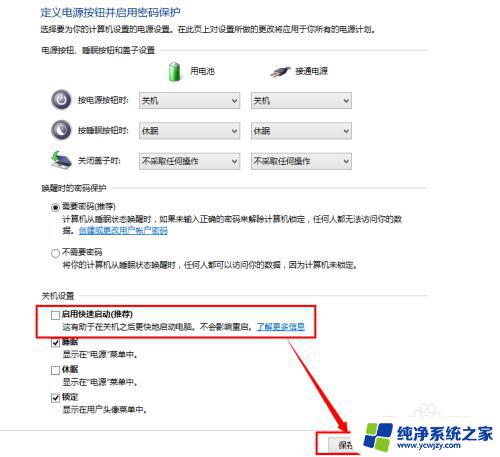
以上是有关如何关闭Win8快速启动的所有内容,如果您有任何疑问,请参考本文中的步骤进行操作,希望这对您有所帮助。